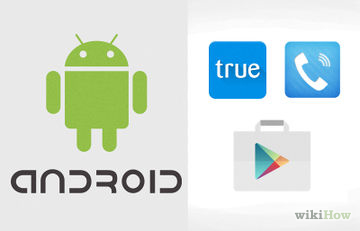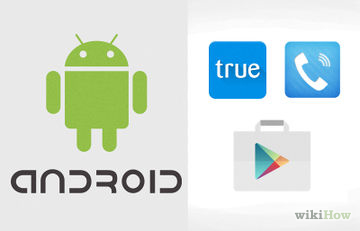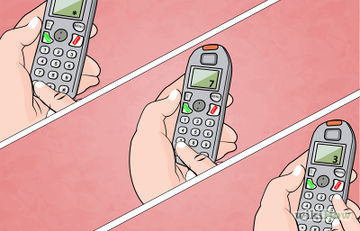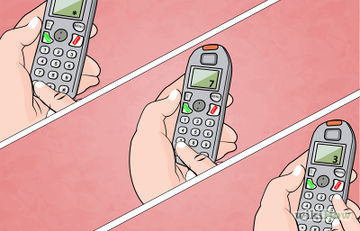Как да се свържете с A2DP Bluetooth стерео слушалки към компютъра чрез Bluetooth адаптер
Инсталиране на Bluetooth адаптер, ако не сте го направили. Уверете се, че да му даде достатъчно време, за да инсталирате необходимите драйвери.


Включете адаптера, ако още не сте го направили. Придвижване до Устройства и принтери (Устройства и принтери) и намерете Bluetooth адаптер. Щракнете с десния бутон и изберете Properties. Уверете се, че: позволите на устройствата да намират този компютър (Позволи устройства да намират този компютър), Позволете устройства да се свързват с този компютър (позволите на устройствата да се свързват с този компютър), Предупредете ме, когато Bluetooth устройство иска да се свърже (Информирайте ме, когато Bluetooth устройство иска свържете), а ако искате - Показване на Bluetooth в областта за известия (Покажи Bluetooth в областта за уведомяване).


Задайте слушалките в режим на откриване и го намери с помощта на компютър. Това може да стане, като кликнете върху устройства в долната част на раздела адаптер имоти, или с десния бутон върху иконата на Bluetooth в системната област и щракнете върху устройството Add (добавяне на устройство).
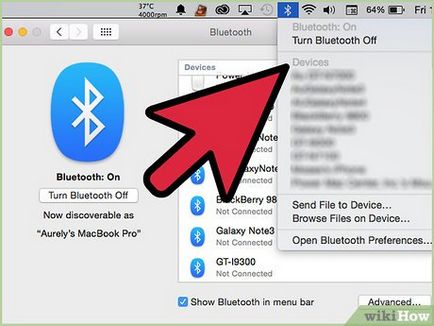
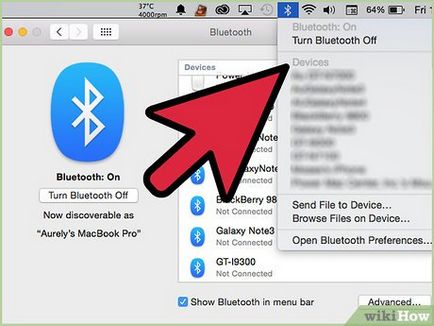
Когато вашият адаптер го намери, да, а неговата сдвояване. Някои от апартаментите са оборудвани с код за достъп за сдвояване на 0000. Проверете в ръководството за кода.
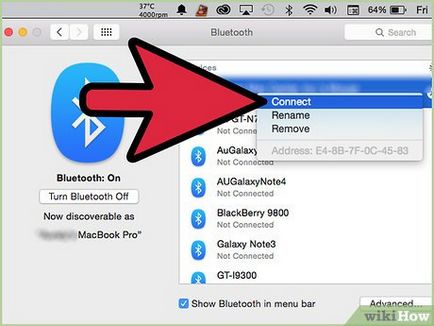
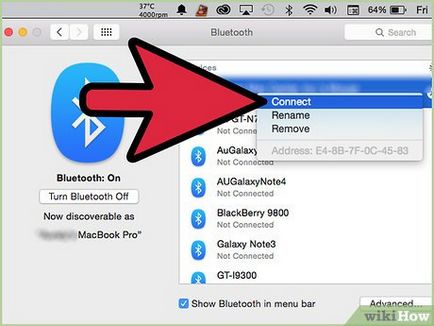
След оплождането, даде възможност на компютъра, за да инсталирате драйверите от Windows Update.


Задайте слушалките стерео аудио. Отваряне на Bluetooth устройството, като щракнете с десния бутон върху иконата в лентата на задачите. Щракнете с десния бутон на слушалките и изберете Properties. Щракнете върху раздела Services, а след това нека да го свалите услуги. Ние трябва да се уверим, че опцията "Audio Мивка" и "слушалки" - както е избран. Можете също да премахнете отметката от квадратчето до "свободни ръце телефония". Открих, че слушалките ключове за моно звук за Skype разговори. Деактивирайте я да не се случи това. Натиснете Apply / бутон ОК, за да се даде възможност на вашия компютър, за да инсталирате допълнителни драйвери (Това не може да бъде необходимо, ако Audio мивка и слушалките и двете са включени).


Изберете слушалката. Уверете се, че слушалките все още е включен и свързан. Отваряне на "контролния панел" и изберете "Хардуер и звук", а след това "Звук". На Rlayback (игра), вие ще видите нова Bluetooth Audio. Това може да се нарече стерео аудио или не, в зависимост от слушалките. Вие трябва да кликнете с десния бутон върху устройството и да го направи по-подразбиране. Уверете се, че звукът не се възпроизвежда, когато инсталирате слушалки. Това може да повлияе на начина, слушалките няма да реагира правилно. Ако това се случи, рестартирайте слушалки.


Регламент
- Евтини адаптери може да не включват A2DP профил и няма да са в състояние да контролират слушалките. При избора на адаптер, проверете дали тя съдържа профила.
- Евтини адаптери не могат да осигурят водачите и те ще бъдат неприятно да се инсталира. Те могат също така да изискват софтуер на трети страни. Внимание!
- Някои лаптопи могат да имат вграден адаптер. Уверете се, че адаптер поддържа аудио и / или глас shlyuzy.Sony Vaio понякога идва с предварително инсталирана Bluetooth софтуер има или не адаптера. Този софтуер трябва да се смени, преди компютърът ще се слушалките, тъй като тя не съдържа аудио профили.
- Не забравяйте да влезете в Intel, за да изтеглите най-новата версия на драйвера Bluetooth. Може да имате проблем с оригиналния драйвер за активиране на Dell A2DP.
Какво ще ви трябва Редактиране
A2DP Bluetooth стерео слушалкиBluetooth адаптер (вътрешен или външен адаптер)
допълнителни статии
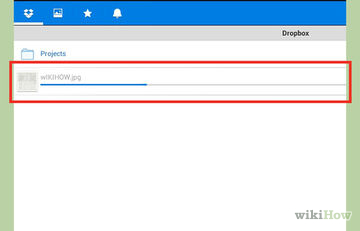
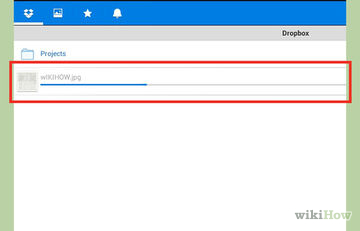




Как да добавите ефекти в Snapchat
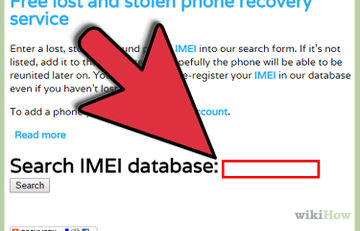
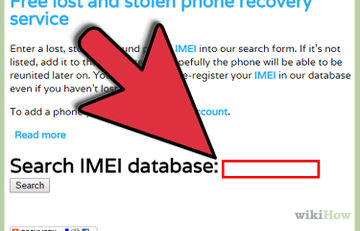


Осъществяване на повикване до удължаване
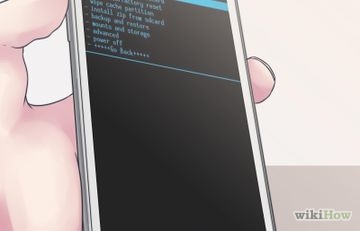
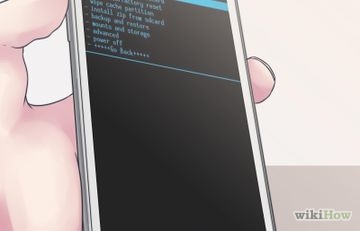
Как да направите ресет на Samsung Galaxy S3
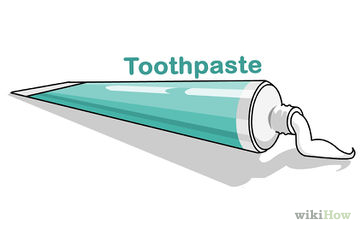
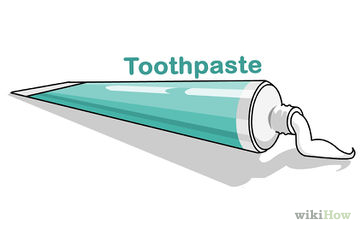


Премахване на капака на гърба Samsung Galaxy